FreeCAD 1.0リリース間近! Fusion使っていた人向けFreeCAD入門 導入編
Fusionはとっても素晴らしいのでずっと使いたいけれど、手の内は増やしておきたいよね。ということで将来的に何があっても使えると思われる、FreeCADについての記事、第一弾です。FreeCADを今後試す人への心構え編です。異論はもちろんあると思いますが、どなたかの一助になれば幸いです。続きもありますのでぜひ。
FreeCAD Ver1.0リリースが近い
FreeCADの歴史は古く、元々2002年頃にリリースが開始されたCADです。詳細はwikipediaをぜひ。
以前ブログで紹介したSTEPを使ったGPUレイトレーシングが可能なCADRAYSと同様、OpenCascadeが深く関連しているプロダクトになります。
長らくVer0.2くらいで止まっていたこのFreeCADですが、いくつかのブレイクスルー(詳細ははっきりしませんが、過去の開発者とのやり取りや長年取り組んできた後述のToponaming issueの解決、アセンブリの統合やBIMワークベンチの統合)などがあり今年後半から劇的に変化が生じています。現在リリースはRC2まで来ており正式リリースも間もなくと思います。私がこの周辺のことを知ったのは特にBIMワークベンチの開発者の方のブログが大きく、良かったら参考にしてください。私はBIM全く触ったことがないのですが、楽しそうではありますよね。
私はFusionも含め3Dプリンターで遊ぶために色々やっているだけの素人ですし、モデリングの技術も全く大したものを持っておりません(当ブログの数々を見ていただければわかる通りです)。FreeCADについてもここ数か月それなりに使い込んでついに記事にしていますが、間違いは遠慮なく正していただいて後々のだれかに役立つようにしていきたいと思いますのでよろしくお願いいたします。なお、使わせていただいているので何か貢献したいと思い、一部翻訳作業の手伝いをしてみています。
Ver1.0 には大きな改善が多数
これから時々このFreeCADの内容をブログにしていこうと思っていますが、全てVer1以降を想定することになります。一度Ver1以降を触ったらおそらく0.2系には戻れなくなりますのでご注意ください。国内外問わず色々な方が出されているYoutube解説動画等もだんだん変わっていくと思います。また、多くの今までのFreeCADの入門書もおそらく大幅なアップデートを余儀なくされると思います。今までの本通りでも作れますが、古い方法になっていくはずです。もっとも操作自体は共通なので無駄になることはありませんよ。
パッと見はあまり変わらないかもしれませんが、以前の0.21までのFreeCADは全部忘れたほうがいい、というくらいにVer1はかなり異なっています。私もある程度このソフトを使おうと感じたのはこの大きな改善があったからです。個人的に大きい点を2つ挙げておきます。
1.モデリングの際のエラーが格段に少なく楽になった
これはTopological naming problemとして知られる、おそらくこのFreeCAD最大の問題の一つが解決したことによります。履歴がすべて残るパラメトリックモデリングですから、当然あとから数字を変更することが想定されるわけですが、変更した結果凹凸の形状が変わって面の数が増えたり減ったりするとエラーになってしまうという問題です。恐ろしくも致命的・・・。
Xに出したこの動画がわかりやすいと思いますが、Ver1ではあとから高さを変えて形状が大きく変化してもエラーが生じていません。え、当たり前じゃん?・・・そう、この当たり前が今まで当たり前じゃなかったんです。パラメトリックモデリングなのに容易にパラメトリック出来なかったんですよ。
今までのFreeCADは「基本的にもう作る部品は図面が出来ていて、それを3Dで表現するツール」なんですよね。もう順序も決まっているし基本形状も決まっているからあとから変更されるのは微調整、という概念だったのだと思います。今回のVer1でその制限が撤廃され、私が考えている普通のCADに近づいた感じがします。
他にもPart designワークベンチ等でボディを作る際、形状が一塊でないといけないという制限もあったわけですが、オプションで2つ以上のソリッドが内包することも出来るようになりました。(まだ実験的との事です)
これらのことにより面を指定してスケッチを作成する、といった超基本的なことが(ようやく)出来るようになり、「そもそも形にするところまでたどり着けない」ということが解消されてきていると感じます。
2. スケッチもかなり使いやすく、拘束も楽に
スケッチもFreeCADを使うにあたっての大きな課題だった(と思う)のですが、かなりとっつきやすく、使いやすくなりました。
なにせ今までのFreeCADは1つのスケッチは一つの形状のみで完結していないといけませんでした。Fusion使っている方含め、「?」だと思うのですが、例えば右のように複数の図形が重なったようなスケッチはソリッド化する部分だけを実線、ほかの部分を破線にしてスケッチをコピーしながらそれぞれ作業する必要があったということです。嘘のような本当の話です。これ、大問題だったんですよね。。まあ、過去は忘れましょう!
まだまだFusionと比較すると押し出す面ではなくて辺を囲っていかなければいけないので面倒ですし形状によっては面を囲えるように辺を分割しておく必要があるなど、まだまだな点は多いですが、コレで一つのスケッチから様々な形状を押し出せるようになりました。
あとはスケッチの寸法や拘束が楽になりました。図形など作成時に直接寸法が入力できるようになりましたし、拘束は今まで選択しなければいけませんでしたが、拘束ツールが一つになったことにより拘束したいもの同士を選択すると適した拘束が適用できるようになっています。(マニュアルも可能)
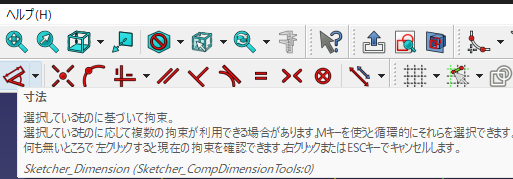
それでもFusion使いには敷居が高い
FreeCADは括りとしてはFusionと同じ3DCADなんですが、私個人の感覚としては全然違っていて直接3次元を創造することを主としたFusionに対して、FreeCADは基本設計が古い為2DCADの延長、というか平面から立体を起こしていくソフトとして誕生したのだと思います。そもそもFreeCADは20年くらい前?からのもので最先端設計のFusionと比較するのは酷ですよね。ただ、Fusionは個人向け有料版はどんどん価格が高騰していますし、非商用の無料版でも徐々に制限が入ってきています。今後もずっと無料版があって欲しいですが正直どうなるかわかりません。使える手札として確実に無料で使えるOSS(オープンソースソフトウェア)を手札に加えておくのも悪くないと思います。・・・趣味として色々遊んでみたいという理由ももちろんですが。
ソフトウエアとしてもFusionはパラメトリックCADでありつつダイレクトモデリングもできますし、フォームモデリングも可能です。スケッチにしても直接3次元に図面を引けますしとにかくスタートラインから3Dで扱えるため非常に柔軟にアイデアを形にできるというメリットがあります。まあエラーも結構生じますがパラメトリックでもあとから順序の変更が出来たり、特定の操作をなかったことにするなども可能です。そう、Fusionは端的に言って神ソフトウエアです。3Dプリントするデータ(スカルプト系じゃないもの)を作りたい、と相談を受けたらまずこのソフトを勧めるでしょう。誇張でもなんでもなく、私はこのソフトなかったら3Dデータ作れるようになっていないと思います。今でも全然へたっぴいではありますが(笑)


FreeCADはあくまで基本は2Dのスケッチから立体を起こすのが主で、ワークベンチによって機能を拡張している印象です。用途が合えばワークベンチの強力なサポートが得られますが、普通に使おうとするとアイデアを形にする際柔軟性がありません。完全にパラメトリックしか認められないので途中を削ったり順番を入れ替えるなどももちろんできませんし(Fusionの履歴が文字通り順序なのに対して、FreeCADの履歴はマトリョーシカのような入れ子方式です)なにせ機能がワークベンチのあちらこちらに散らばっていてどこから始めたらいいかも迷子になります。
例えばPart designワークベンチとPartワークベンチ、何が違って何で2個あるの??みたいな感じです。ボディ同士の簡単な位置合わせもワークベンチ使わないと満足に行えません(笑)。アセンブリワークベンチはVer1になって統合されたのでそこは評価できますが、とにかくいちいち敷居が高いです。Xsimさんのページがリファレンスとしてすごく役に立つのでここでもリンクを貼らせていただきます。皆さん大感謝して見ましょうね!
なお、現状フォームモデリング的な機能はないのでこれは別なツールで行う必要があります。サーフェスモデリングもSurfaceワークベンチとCurvesワークベンチ、Partワークベンチを行ったり来たりして行う必要があります。個人的にはCurvesワークベンチがエラーはあるもののサーフェスモデリングには必須かつ超強力だと思います。頑張ればG2曲面や車を作ることも出来ます。(滅茶苦茶大変だったのでお勧めはしませんがそのうち紹介します)
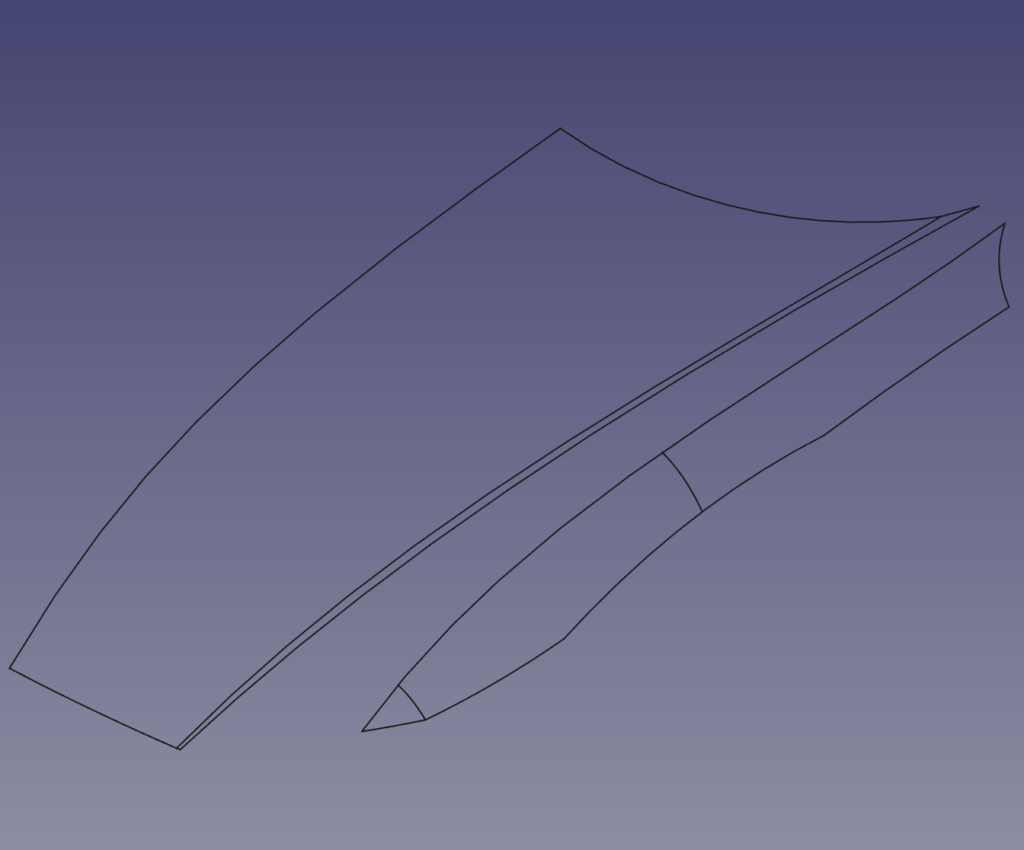
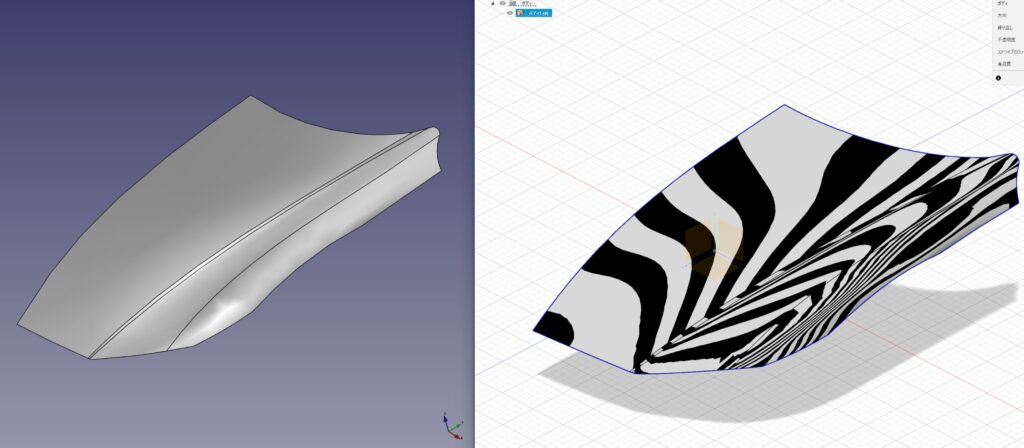


FreeCADでは出来ない重要機能 立体のオフセット系
今回はFreeCAD導入編としてブログを書いていますが、Fusionを使っている方がFreeCADを扱って間違いなく困惑する(噓でしょ!?となる)ポイントの最大級がこのオフセット系機能です。この点だけでもFreeCAD辞めよう、となること請け合い(笑)。別な方法で解決を図るしかないのですが、厳しいです。
Fusionお使いの方が当たり前のように使用しているであろうオフセット。例えば嵌めあい調整や寸法調整などですが、面を指定して秒でオフセット出来ますよね??
なんとFreeCADではそれが出来ません。面を指定してできるのは押し出し(凹ますときはポケットといいます)だけです。適当な図ですがこの形状、Fusionだと円柱をある程度拡大縮小できるわけですが、その機能はFreeCADにはありません。スケッチで対応するしかないわけです。はめ込み部品等を作る際にクリアランスを作るのが面倒になります。
また、スケッチから押し出す際もオフセットを付けた押し出しが出来ません。例えば図のように最終的にスケッチ部分から離れたところにソリッドを押し出したい場合にはまず基準面から最終部分までソリッドを押し出してから、反対側の面をポケットで削ってスケッチからオフセットしたソリッドを作成することになります。2度手間で不便ですが、仕様です。
でもですね、この右の図ですら、Ver0.2では絶対成り立たないものでした。ボディが2つ以上の独立したソリッドは認められませんでしたし、押し出しやポケットで後から寸法を変えるとエラーで先に進めなかったのが0.2までです。面倒でも回避できる手段が増えているのは良いことです。
導入編 使う前段階で設定しておくこと
導入自体は大きな問題はないと思います。くれぐれもVer0.2系をダウンロードしないようにしてください。正式リリースが行われれば本家HPからダウンロード出来るようになると思いますが、現状はGitHubのFreeCADページからダウンロードする必要があります。記事作成時点での最新版はRC2です。開発段階ですのであくまで遊びとして使用してくださいね。
まず最初に設定するべきはナビゲーションの方法です。結構色々選べますがFusion標準はありません。私はパイメニューを使っていないのでスライサーに近いTinkerCADを使っていますが、BlenderやMaya方式もあるのでお好みでどうぞ。
タッチパッドも結構便利でShiftを押しながらタッチパッドなぞると平行移動、ALTを押しながらで回転と扱いやすいので意外とおススメです。
Fusionと比較した利点としてソフトの軽さがあるので、比較的非力なノートパソコンでもよく動くと思います。
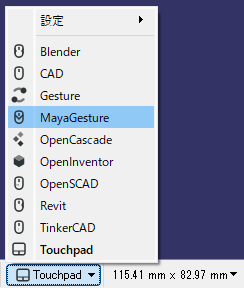
次に、設定のPart/Part Designにある標準のところです。全部にチェックを付けておくと便利です。一つのボディに複数のソリッドを配置、というところにチェックを入れておきましょう。なお、シェイプビューにあるテッセレーションの数字を小さくすると曲面の見栄えが良くなります(デフォルトでは陰影がかなり荒いです)が、グラフィックに負担がかかるのでそのままでも良いんじゃないかと思います。(形状毎に変更することも出来ます)
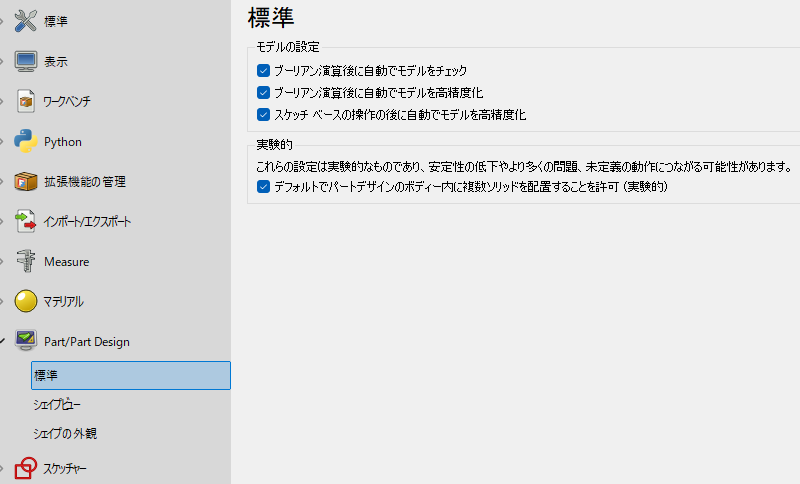
次にスケッチャーです。スケッチに表示されるフォントはしっかり指定しておきましょう。画面サイズ等で使いやすい大きさがあると思います。拡大縮小率はそのままで、フォントサイズを加減すればいいと思います。なお、私は編集中のカーソルの座標はあまり利用しないのでチェックを外しています。
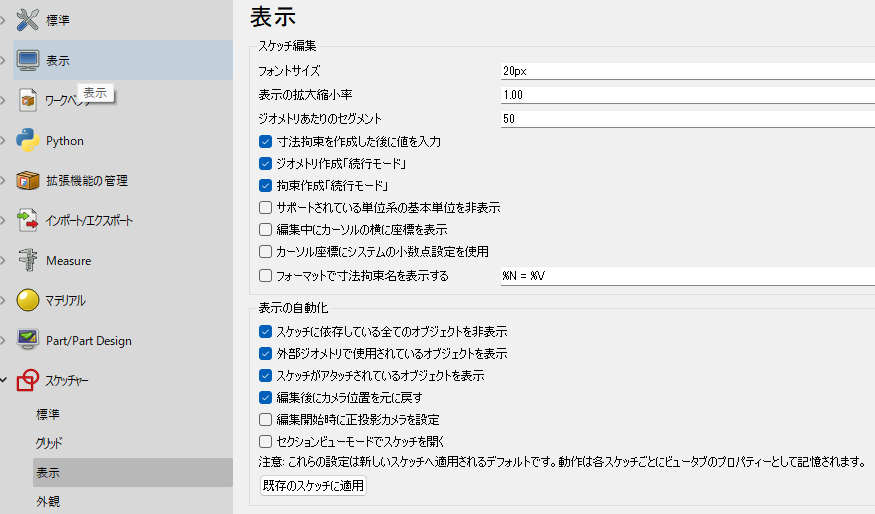
スケッチ関連等の色は当然ですがテーマによっても向き不向きがあります。Classicテーマの場合はデフォルトのままでもいいと思いますが、ダークテーマ等にする場合には適宜好みの色に変えてくださいね。Fusionの表記に慣れている場合には下のautodeskのページを見つつカスタマイズしてもいいと思います。操作についてはかなり個人的な好みがありますので使いやすいものを選ぶのが一番です。
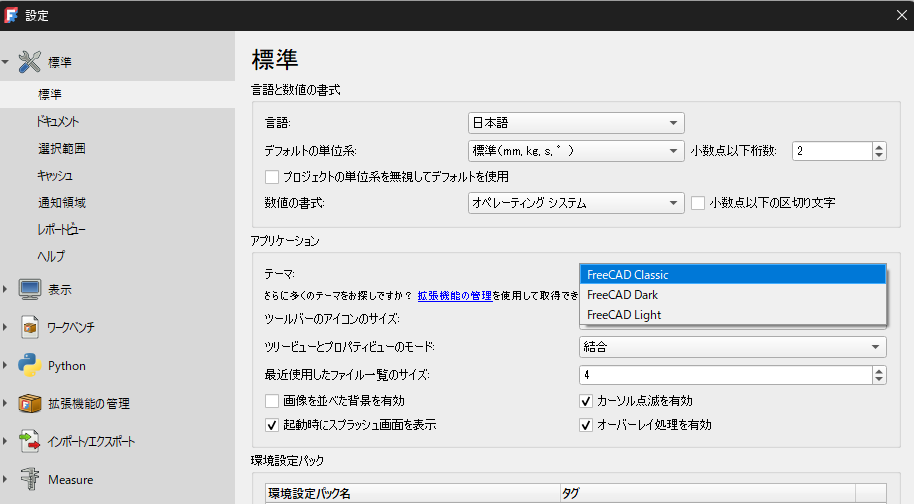
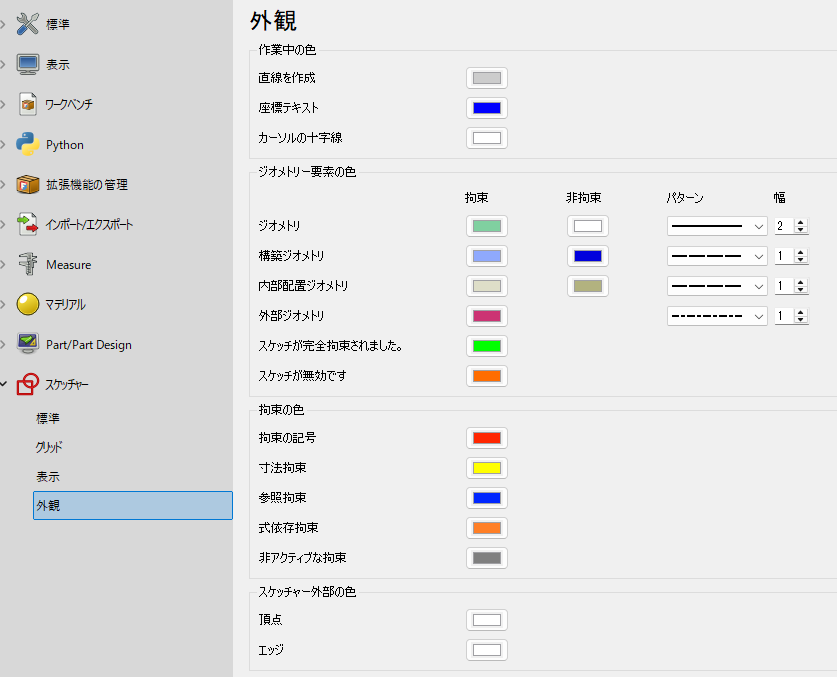
続く モデリングは5倍は時間がかかることを覚悟しましょう
ということでまずはソフトウエア導入編となりました。ワークベンチ等含め実際の使い方についてはまた次回以降の紹介にさせて頂きます。でも、今回の記事を読んで「うん、止めておこう!」というのも一つの考え方です。正直同じものをゼロからスケッチ引いて作る場合、モデリングに5倍時間がかかると思ったほうがいいです。一筋縄ではいきません(笑)。PlasticityとはいかなくてもFusionのようなソリッドの面に対してオフセットが出来るようになると本当にうれしいのですが・・・。
それでも手札として使ってみたい方、ぜひ当ブログの応援をこれからもよろしくお願いいたします(笑)。
ということで第2弾も追加しました。良かったらこちらもぜひどうぞ!
今回も最後までお読みいただきありがとうございました!
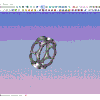

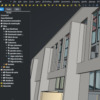

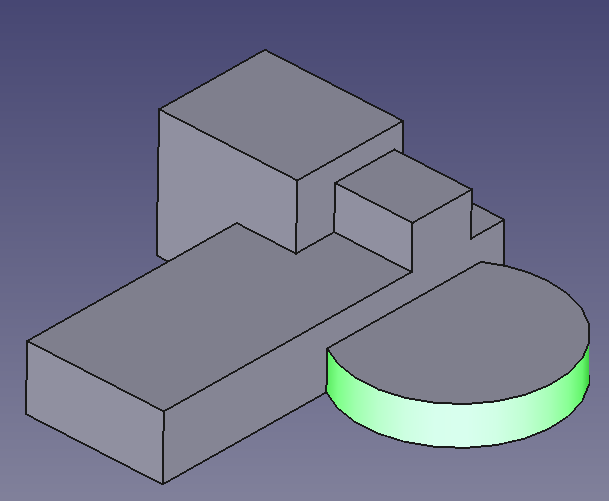
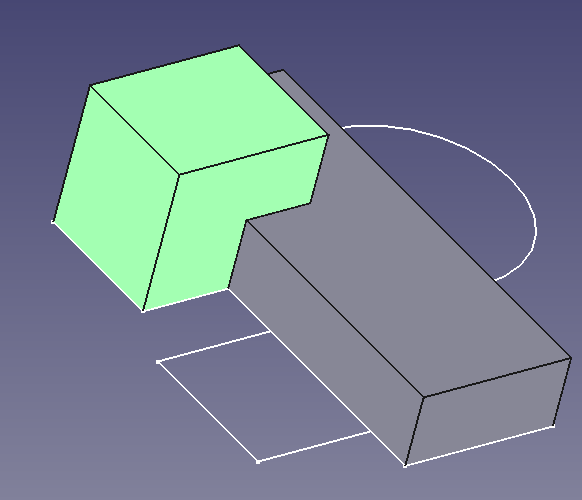
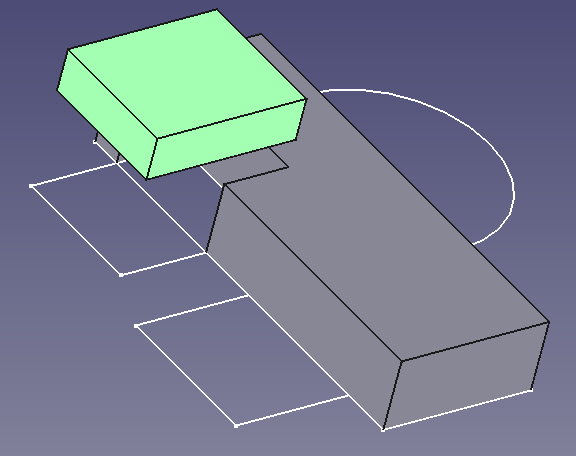

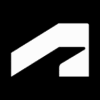
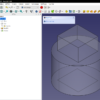











ディスカッション
コメント一覧
takeota様
はじめまして
soureitと申します。63歳、嘱託会社員です。
昨年後半から趣味と仕事の補助のためにと
FreeCADを始めた者です。
普段はAUTOCADで建築図面を描いてもおります。
流れでFusionから入ったもののtakeota様と
同じ危惧でいつまで無償なのか、またいずれ
仕事でも使うようになるかもと思いFreeCAD
Ver.0.20に移行しました。
無償でこのような高性能、多機能なものを提供して
いただいて、関係者の皆さんとサポートなさってる
皆様方に感謝の日々です。
しかし2Dの建築図から入りますと、拘束の概念に
なかなかなじめずにおります。
並行、垂直な線を寸法を決めて置いていくことから始まります
普段のCADの仕事に対して、まず閉じた図形を描き、
離れ寸法や垂直、水平、位置を拘束していく作業にまだ慣れず
今日はフィレットがうまくいかず、かなりな時間を費やしましたが
まだ解決しません。おそらく拘束してはいけない点を自動的に
拘束しているようなことかもと思います。角度表示、鏡像では
明らかにバグではないかと思うような挙動もします。
しかしそれはまたそれとして、思ったような3D図形が描けたときの
歓びは初めてCADで製図した時の(30年程前の大塚商会の
エキスパートCADでした)嬉しさを思い出すものでもあります。
長々ともう申し訳ございません
続けて読まさせていただきますので今後ともよろしくお願いいたします。
soureit様
当方のブログ、ご覧いただきありがとうございます。FreeCADはなかなか難解な点が多いです。
Ver1からスケッチの一部のみの立体化が出来るようになったのは私にとってもかなり朗報です。
より柔軟なスケッチから立体にしていけるのが一番良いですよね・・・。
私は元々Fusion以外使っておらず2Dをそもそも扱ったことがない完全な素人ですので逆に先入観はないかもしれません。そのためフィレットもスケッチではほぼ使わず、多くはソリッドを作成した後に行ってしまっています。
見難い点も多いかと思いますが今後とも宜しくお願いいたします。